Microsoft Excel oferă capabilități matematice extinse, inclusiv capacitatea de a utiliza funcția de distribuție a unei variabile aleatorii (pentru numere simple). Această hautoshka vă va învăța să utilizați numere aleatorii în exel, care pot fi extrem de utile într-o varietate de situații.
Vă vom prezenta cea mai simplă funcție de distribuție a unei variabile aleatoare - RAND ().
Funcția RAND () nu are argumente. Celula este scrisă după cum urmează:
Funcția generează un număr aleator de la 0 la 1, dar cu aceasta puteți obține orice număr aleator în orice interval.
I. Număr aleatoriu de la 0 la 50:
II. Număr aleatoriu de la -25 la +25:
= 50 * (RAND (- 0,5))
(facem un fel de schimbare)
III. Un număr aleator între 100 și 150:
Un efect foarte interesant este obținut prin utilizarea funcției într-o succesiune crescătoare. Pentru aceasta, trebuie să efectuați următoarele acțiuni:
1) Într-una din celule se introduce numărul non-pozițional (valoarea inițială a secvenței crescătoare aleatorie). În celula care o urmează, vom introduce suma primei celule și funcția aleatoare (în cazul nostru, înmulțită cu coeficientul).
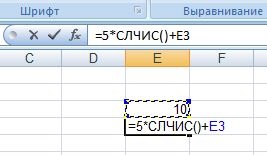
2) Celula rezultată este întinsă.
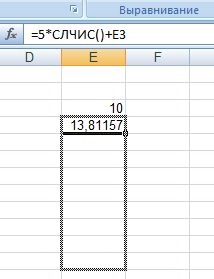
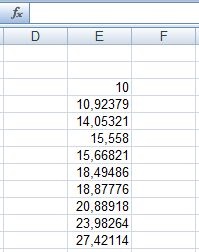
3) Dacă plotați secvența acestei secvențe (vedeți cum să construiți o funcție grafică în Excel?), Apoi vom obține ceva de genul:
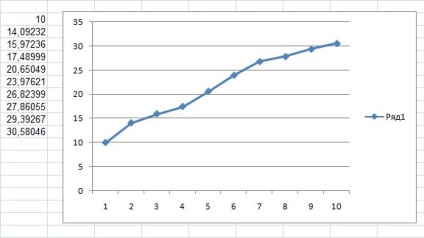
În plus, de fiecare dată când apăsați F9 (recalcularea foii), graficul va fi generat din nou.
Trimiteți-le prietenilor: